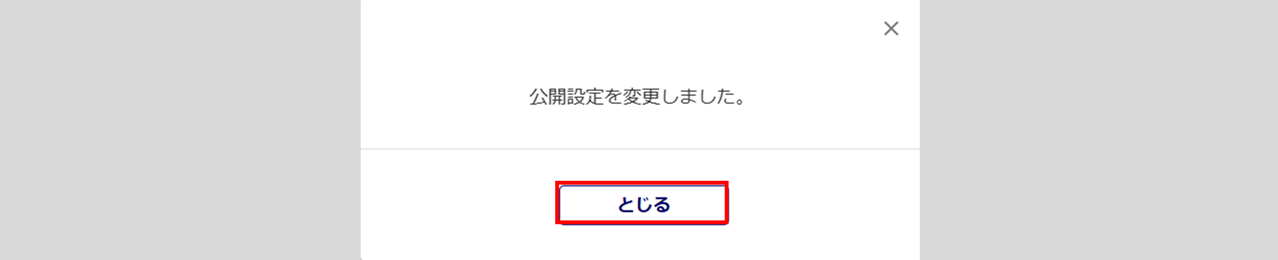労務
1595|「協定届」従業員への公開設定方法
対象製品
オフィスステーション 労務
対象製品
オフィスステーション Pro
※「協定届&就業規則オプション」の契約が必要です。
※「オフィスステーション 労務」をアカウント発行している顧問先のみ「従業員への公開」を利用できます。
※「協定届&就業規則オプション」の契約が必要です。
※「オフィスステーション 労務」をアカウント発行している顧問先のみ「従業員への公開」を利用できます。
協定届の電子申請後に従業員へ公開設定をする方法をご説明します。
申請方法については下記関連記事をご確認ください。
関連記事
従業員への公開
電子申請後、「申請状況」を「申請済」に変更します。
変更すると自動的に従業員マイページに公開されます。
変更方法は下記関連記事をご参照ください。
関連記事
公開状況の設定
[帳票]>[協定届]をクリックします。
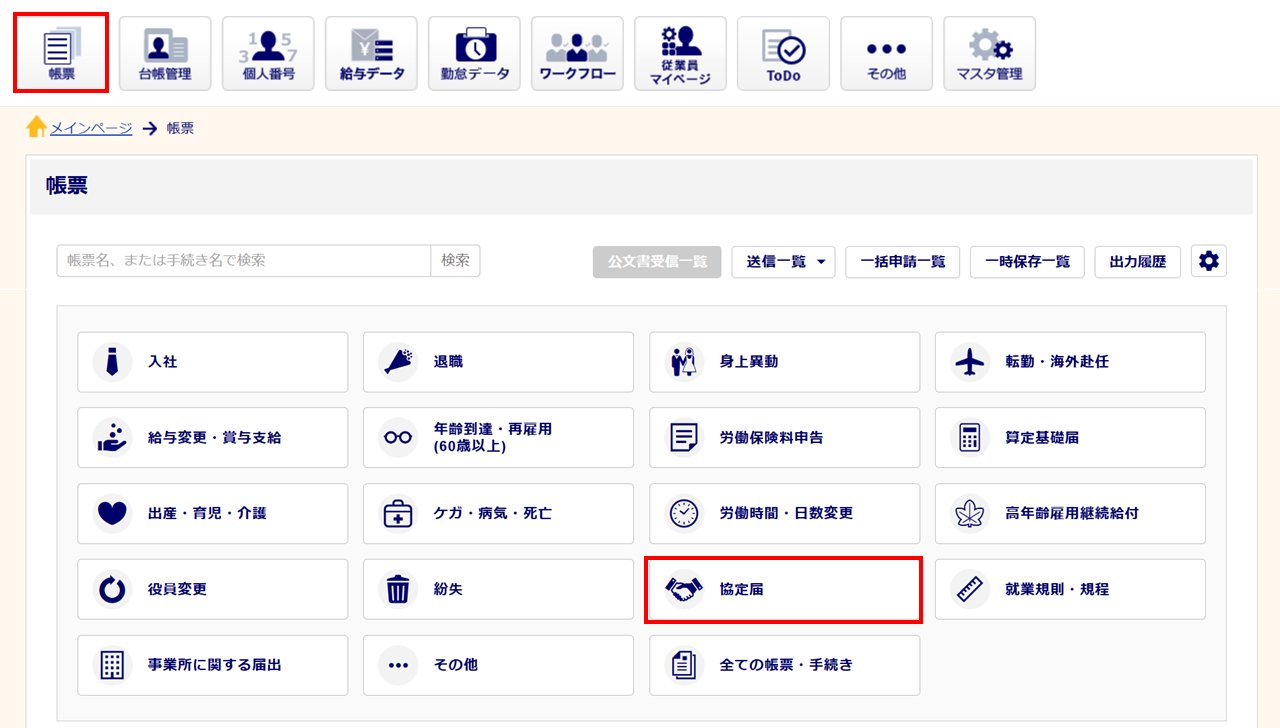
[従業員への公開]をクリックします。
「オフィスステーション Pro」をご利用の場合、対象の顧問先をクリックします。
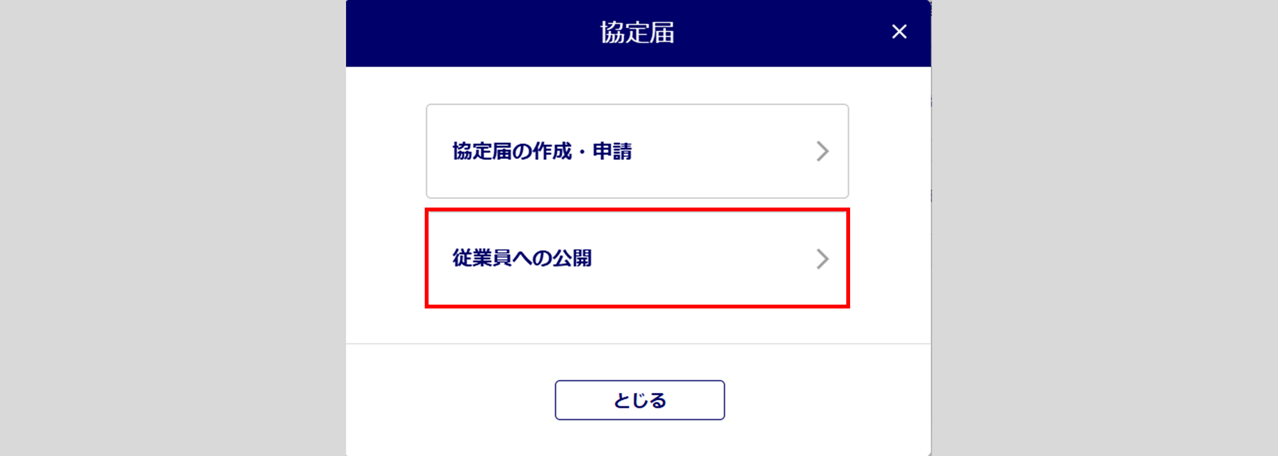
「協定届作成・申請」画面で申請状況を「申請済」に変更した協定届のみが表示されます。
公開設定をおこなう協定届の「公開設定」欄の[変更]をクリックします。
一括で操作をおこなう場合は、公開設定をおこなう協定届の「選択」列にチェックし、[公開設定]をクリックします。
※「有効期間」や「公開状況」については、[?(はてなマーク)]をクリックすると、詳細が確認できます。
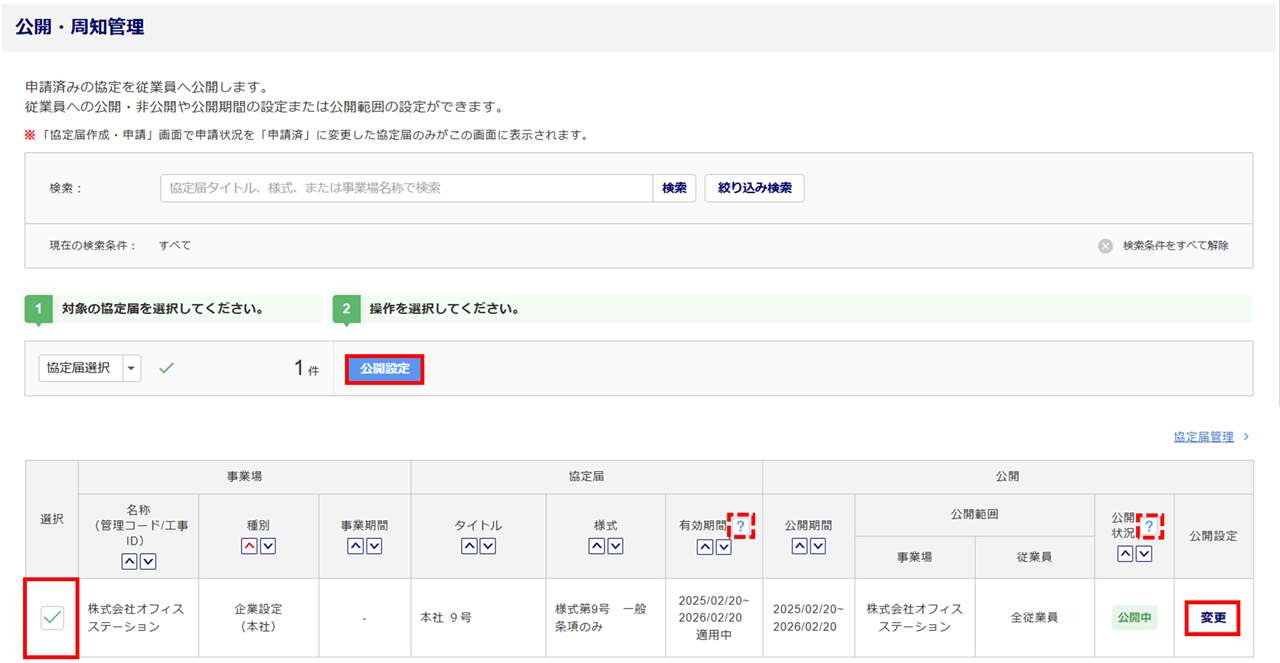
各項目を設定し、[変更]をクリックします。
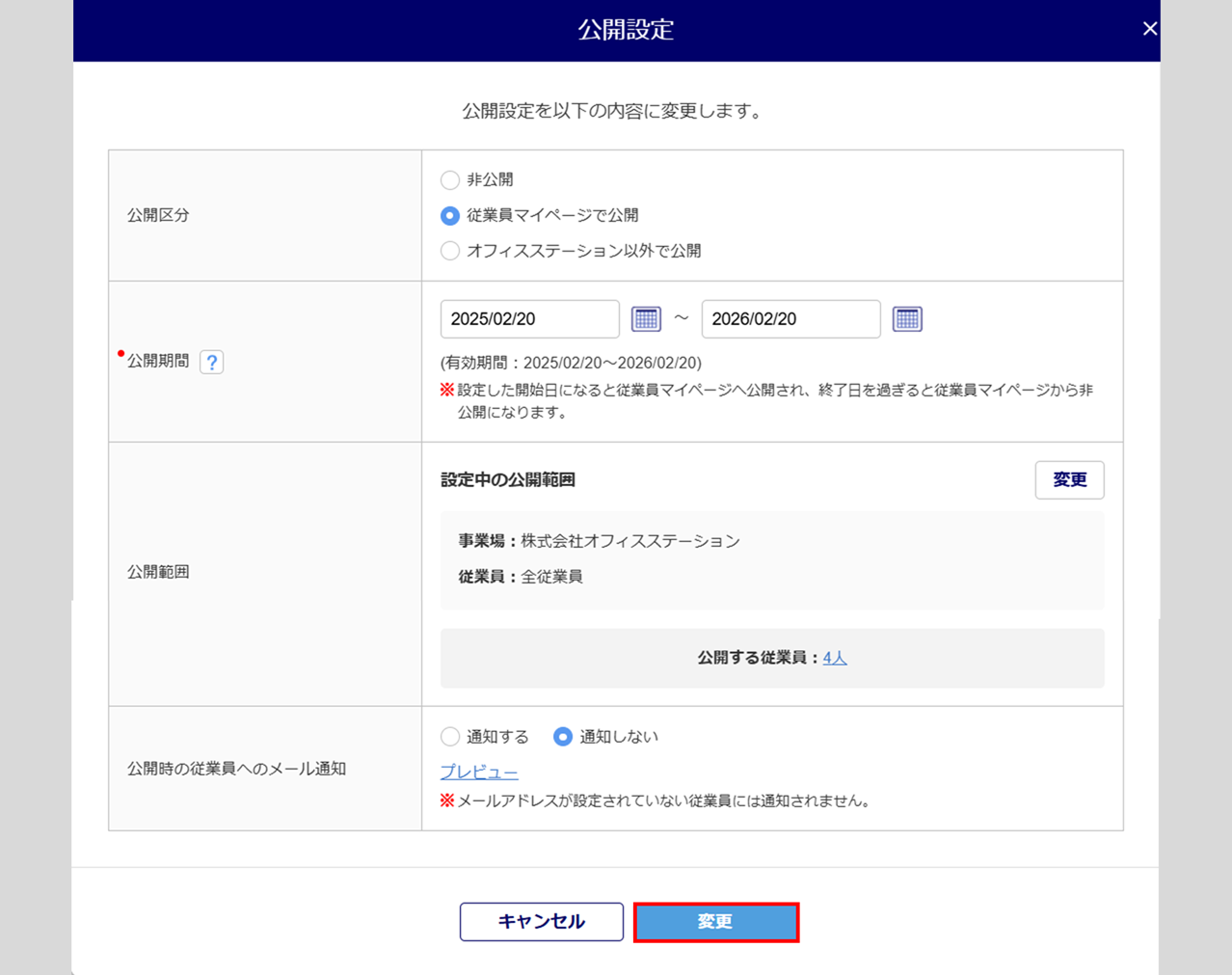
| 項目名 | 説明 |
| 公開区分 | ・非公開 非公開に変更します。 ・従業員マイページで公開 「公開期間」「公開範囲」「公開時の従業員へのメール通知」が設定可能になります。 ・オフィスステーション以外で公開 従業員マイページでの公開を停止し、独自のURL等で公開する場合に設定します。「公開期間」のみ設定可能になります。 |
| 公開期間 | ※公開開始日と終了日はどちらも必須入力です。 「従業員マイページで公開」の場合、設定した開始日になると、従業員マイページへ自動で公開され、終了日を過ぎると非公開になります。 「オフィスステーション以外で公開」の場合、設定した開始日に自身で公開してください。 [?(はてなマーク)]をクリックすると、公開期間についての詳細を確認できます。 |
| 公開範囲 | [変更]をクリックすると、公開する事業場の追加、社員区分の指定、従業員の追加の設定ができます。 |
| 公開時の従業員へのメール通知 | 公開時に従業員へメール通知する場合、「通知する」を選択します。 翌日以降を「公開期間」の開始日に設定した場合、公開日当日9:00にメール通知します。 |
「公開設定を変更しました。」と表示されると、設定完了です。